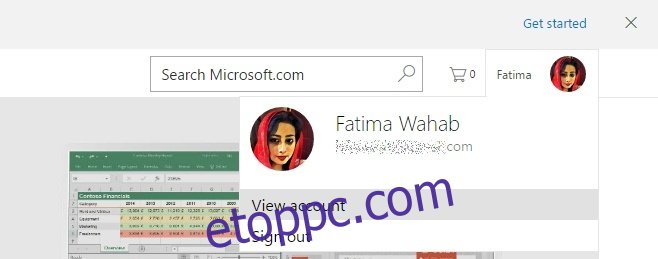A Windows 10 ragaszkodik ahhoz, hogy csatlakoztassa Microsoft-fiókját számítógépéhez. Ez gyakran erre ösztönzi, és kizár bizonyos funkciók használatából, ha nem. Amikor végül beletörődik a Windows 10 ragaszkodásába, lehetőséget kap arra, hogy képet adjon a fiókjához. Ez a kép üdvözli Önt a lezárási képernyőn, és megjelenik a Start menüben. És mindenhol megjelenik, ahol Microsoft-fiókját használja. A kép a Beállítások alkalmazáson keresztül kerül hozzáadásra, de nincs mód eltávolítani. Ez nem jelenti azt, hogy nem lehet eltávolítani; egyszerűen nem lehet megtenni a Beállítások alkalmazásból. A profilkép eltávolításához Microsoft-fiókjából a böngészőre van szüksége.
Keresse fel a Microsoft oldalát, és jelentkezzen be fiókjával. A jobb felső sarokban kattintson a felhasználói fiókjának képére, és a legördülő menüből válassza a „Fiók megtekintése” lehetőséget.
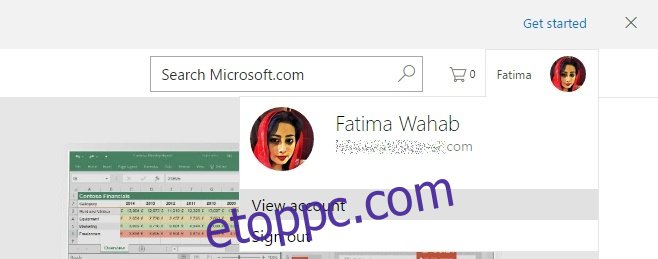
A Fiók oldalán kattintson a profilképére a szerkesztéshez.
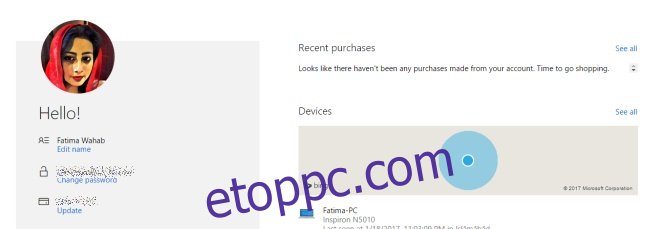
A profilkép szerkesztése oldal alján megjelenik az „Eltávolítás” gomb. Kattintson rá, és a fotót eltávolítjuk a fiókjából. Ezzel lecseréli vagy eltávolítja a fényképet az összes csatlakoztatott eszközről. Ha nincs biztonsági másolata a kérdéses fényképről, nincs mód a helyreállítására. Lehetséges, hogy a gyorsítótár létezik valahol egy Windows 10 rendszerű számítógépen, de erre gondolunk.
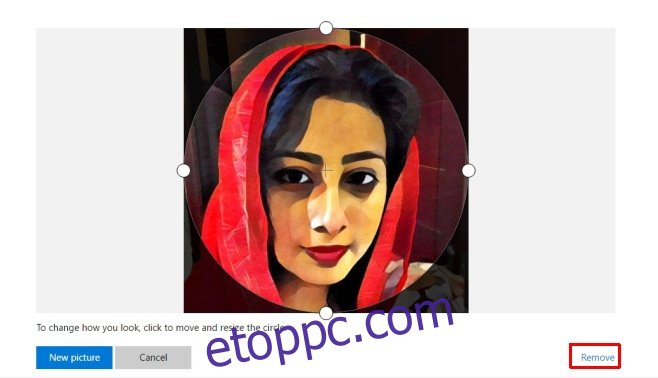
Minden alkalommal, amikor feltölt egy új fényképet, az szinkronizálódik a Microsoft-fiókjával (ha be van jelentkezve), és minden eszközén megjelenik.
Szigorúan véve ez nem nagy baj, ha saját fiókját használta a személyes számítógépén. Ha azonban vállalati fiókot használ egy cég által biztosított eszközön, érdemes lehet eltávolítani a profilképet, mielőtt visszaküldi az eszközt.
Érdekes megjegyezni azt is, hogy amikor feltölt egy fényképet a Microsoft-fiókjába a Windows 10 Beállítások alkalmazásából, akkor nem kap vágási lehetőségeket. A webes verzió lehetővé teszi, hogy kiválassza, mekkora részét kívánja beletenni a fényképbe, a többit pedig kivághatja.